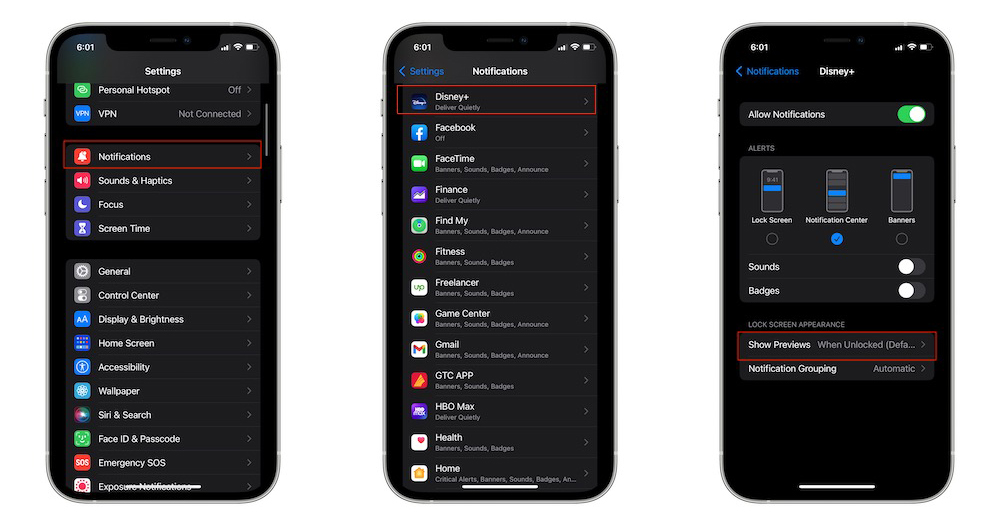แม้ว่าจะมีฟีเจอร์ต่าง ๆ ที่ช่วยให้ iPhone ของคุณมีความปลอดภัยมากมาย แต่ Lock Screen ก็ยังคงแสดงข้อมูลต่าง ๆ ให้เห็นอยู่ดี แถมยังเข้าถึงได้ง่าย ๆ ด้วย แล้วถ้าอยากปิดมัน อยากให้มันปลอดภัยต้องทำยังไงนะ บทความนี้มีวิธีมาบอก!
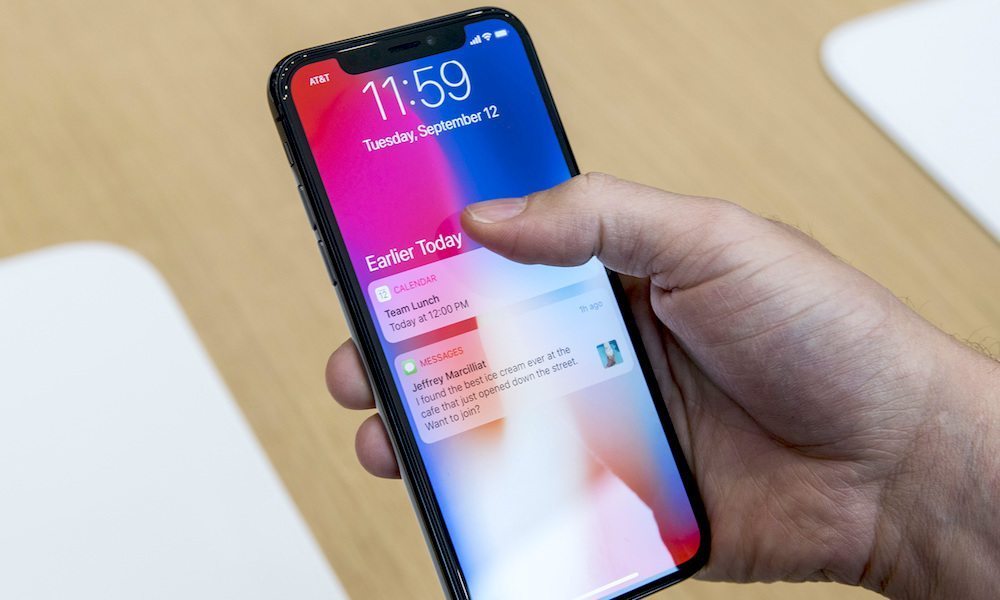
บางคนก็ยังอยากเข้าใช้งานกล้อง ดูแจ้งเตือน (Notification) เและอื่น ๆ ได้เลยแม้ว่าคุณจะล็อก iPhone อยู่ แต่ยังอยากได้ความปลอดภัยและเป็นส่วนตัว อยากซ่อนสิ่งต่าง ๆ ไม่ให้แสดงบนหน้าจอ Lock Screen คุณควรทำตามนี้!
หน้าจอ Lock Screen ของ iPhone แสดงอะไรไว้บ้าง?
เชื่อหรือไม่ว่าหน้าจอ iPhone ตอนที่คุณล็อกหน้าจอ (Lock Screen) เอาไว้กลับแสดงข้อมูลต่าง ๆ มากมายเอาไว้บนนั้น เช่น แจ้งเตือน (Notification) แถมยังให้คุณเข้าใช้งานฟีเจอร์หรือแอพต่าง ๆ เช่น เข้าใช้กล้อง หรือตอบข้อความต่าง ๆ ได้ไม่โดยไม่จำเป็นต้องปลดล็อกหน้าจอด้วยซ้ำ และนี่คือสิ่งที่คุณทำได้แม้ iPhone จะล็อกเอาไว้ก็ตาม
- Today View
- Notification Center
- Control Center
- Siri
- ตอบข้อความในแอพ Message ได้ทันที
- โทร.กลับสายที่ไม่ได้รับได้ทันที .
- Home control
- Apple Wallet (ประเทศไทยยังใช้ฟีเจอร์นี้ไม่ได้)
- การอนุญาตให้เชื่อมต่อ USB ต่าง ๆ
- ปิดโหมด Focus ต่าง ๆ
ดูแล้วก็มีเยอะเหมือนกันนะคะ ที่คุณเห็นและทำได้แม้จะล็อกหน้าจอ iPhone เอาไว้ก็ตาม ซึ่งอันที่จริงแล้วมันก็ไม่ค่อยปลอดภัยสักเท่าไร เพราะนี่หมายความว่าใคร ๆ ก็ตอบ Message คุณได้ โทร.กลับหาสายไม่ได้รับของคุณได้ หรือจัดการการแจ้งเตือนต่าง ๆ ของคุณได้ แต่ทั้งหมดนี้คุณสามารถจัดการได้นะคะ จัดการเองได้ทันทีเลยด้วย แค่ทำตามนี้!
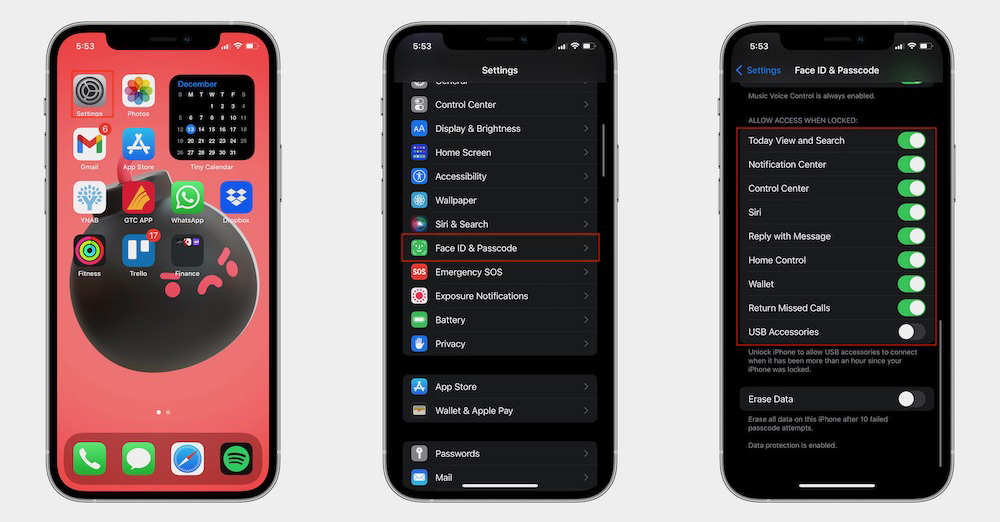
วิธีปิดตัวเลือกต่าง ๆ เพื่อให้หน้าจอ Lock Screen ปลอดภัยมากขึ้น
ตัวเลือกบางตัวถูกตั้งค่าให้แสดงขึ้นหน้าจอ Lock Screen เป็นแบบ default หรือการตั้งค่าพื้นฐานเอาไว้แล้ว แต่หากคุณต้องการปิดก็สามารถทำได้ ดังนี้
- เปิดแอพ Settings
- เลื่อนลงไปด้านล่างเพื่อหา Face ID & Passcode แล้วกดเข้าไป
- ใส่รหัสผ่านหรือ passcode ของคุณ
- เลื่อนลงมาด้านล่างสุด
- ปิดตัวเลือกทั้งหมดที่คุณไม่อยากให้แสดงหรือเข้าถึงได้จากหน้าจอ Lock Screen
วิธีซ่อนการแสดงตัวอย่างของข้อความแจ้งเตือน (Notification Previews) แบบเจาะจงแอพ
เวลามีการแจ้งเตือนจากแอพต่าง ๆ ก็มักมีข้อความแสดงตัวอย่างแบบสั้น ๆ โผล่ขึ้นบนหน้าจอ Lock Screen ด้วยใช่มั้ยคะ เช่น แอพ LINE, Facebook หรืออื่น ๆ ซึ่งนั่นหมายความว่าคนอื่นอาจเห็นข้อความเหล่านั้นด้วยเช่นกัน หากว่าคุณไม่อยากให้คนอื่นมีโอกาสได้เห็น ก็ปิดมันได้ค่ะ เพียงทำตามนี้
- ไปที่แอพ Settings
- กดที่ Notifications
- เลือกแอพที่คุณต้องการตั้งค่าใหม่
- กดที่ Show Previews
- เลือก Never
หากคุณต้องไม่อยากจะมานั่งเลือกทีละแอพ คุณก็ทำได้ง่าย ๆ เพียงแค่กดเข้าไปที่ Notifications (ตรงข้อ 2) แล้วก็กดที่ Show Previews ซึ่งจะอยู่ด้านบนสุดเลย แล้วกดที่ Never เลยค่ะ
เมื่อต้องการให้แอพกลับมาแจ้งเตือนเหมือนเดิม ก็เข้าไปตามวิธีด้านบน แล้วเมื่อเขาไปที่แอพ (ตรงข้อ 3) คุณก็ไปที่ Allow Notifications ซึ่งอยู่ด้านบนสุดแล้วเลื่อนปุ่มเพื่อเปิดการแจ้งเตือนค่ะ
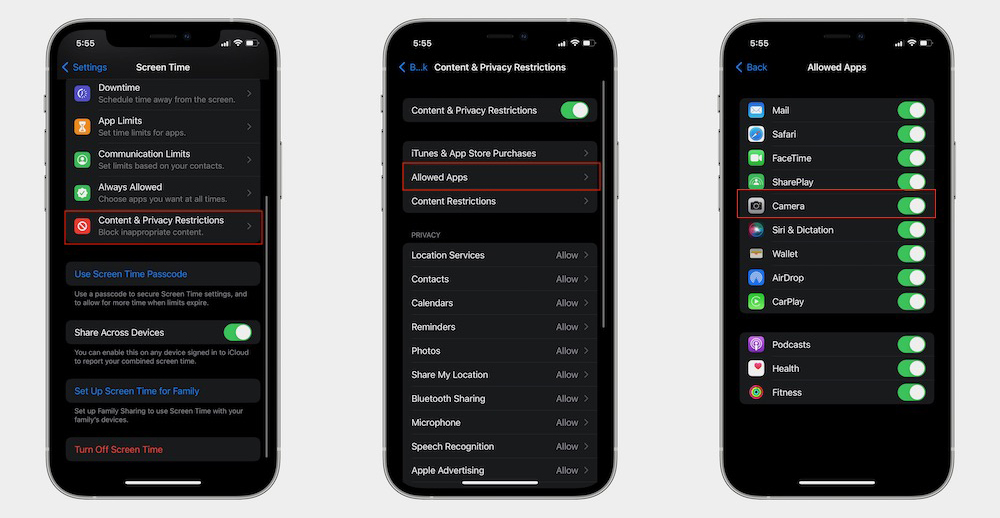
วิธีปิดไม่ให้เข้าใช้งานกล้องได้จากหน้าจอ Lock Screen
แอพ Camera หรือกล้องคือแอพที่คุณเข้าใช้งานได้แม้ว่าจะล็อก iPhone อยู่ เพียงหน้าจอไปทางซ้ายค่ะ แต่หากว่าคุณไม่อยากให้คนอื่นสามารถเข้าถึงกล้องของคุณได้ง่าย ๆ คุณต้องตั้งค่าตามนี้ค่ะ
- เปิดแอพ Settings
- กดเลือกที่ Screen Time
- หากคุณไม่ได้ใช้งาน Screen Time อยู่ ให้คุณทำตามขั้นตอนต่าง ๆ ที่ปรากฏบนหน้าจอให้เรียบร้อยเสียก่อน
- เลื่อนลงมาด้านล่าง ๆ และกดที่ Content & Privacy Restrictions
- เลือกที่ Allowed Apps
- เลือกเลื่อนปุ่มตรง Camera ให้กลายเป็นปิด (เลื่อนไปทางซ้ายจนปุ่มเปลี่ยนจากสีเขียวเป็นสีเทา)
เท่านี้คนอื่นก็จะเข้าใช้กล้องผ่าน Lock Screen ได้แล้ว แต่ว่าคุณก็จะหาแอพ Camera บนเครื่องไม่เจอเหมือนกันค่ะ แย่ตรงนี้แหละค่ะ ซึ่งคุณจะต้องเปิดการใช้งานกล้องอีกครั้ง ด้วยวิธีเดียวกันกับด้านบน แล้วเลื่อนปุ่มเป็นเปิดค่ะ
ที่มา idropnews.com